Виджеты в iOS — это полезный способ быстрого просмотра важной для вас информации, такой как календарь, карты, погода, новости и многое другое. Однако, если вы не настроили или не организовали свои виджеты, они могли бы не чувствовать себя такими удобными или хуже подавляющими. Давайте рассмотрим, как максимально использовать эту функцию iOS, настроив ее по своему вкусу.
Сторонние разработчики могут разрабатывать свои приложения для работы с виджетами, поэтому в зависимости от того, сколько приложений у вас есть на вашем iPhone, вы, скорее всего, сможете добавить многие из них в качестве виджетов. Некоторыми из самых популярных виджетов являются виджет «Аккумуляторы», виджет «Погода», виджет «Календарь» и виджет «Карты рядом». Но самое приятное то, что вы можете быть уверены, что в представлении «Сегодня» отображается только та информация, которая вас волнует.
Виджеты находятся в Today View, вот как получить доступ к этой функции:
- Проведите пальцем вниз от верхней части экрана из любого приложения, с главного экрана или с экрана блокировки (или проведите слева направо с главного экрана или экрана блокировки).
- Теперь вы должны увидеть дату вверху вместе с виджетами ниже (если вы видите Недавние вверху, проведите слева направо, чтобы вернуться к просмотру сегодня).
- Проведите до самого дна.
- Нажмите на Изменить, чтобы настроить виджеты.
- Нажмите
 значок для удаления виджетов и
значок для удаления виджетов и  добавить.
добавить. - Нажмите Готово, когда закончите.
Следуйте вместе с изображениями ниже для получения дополнительной помощи:
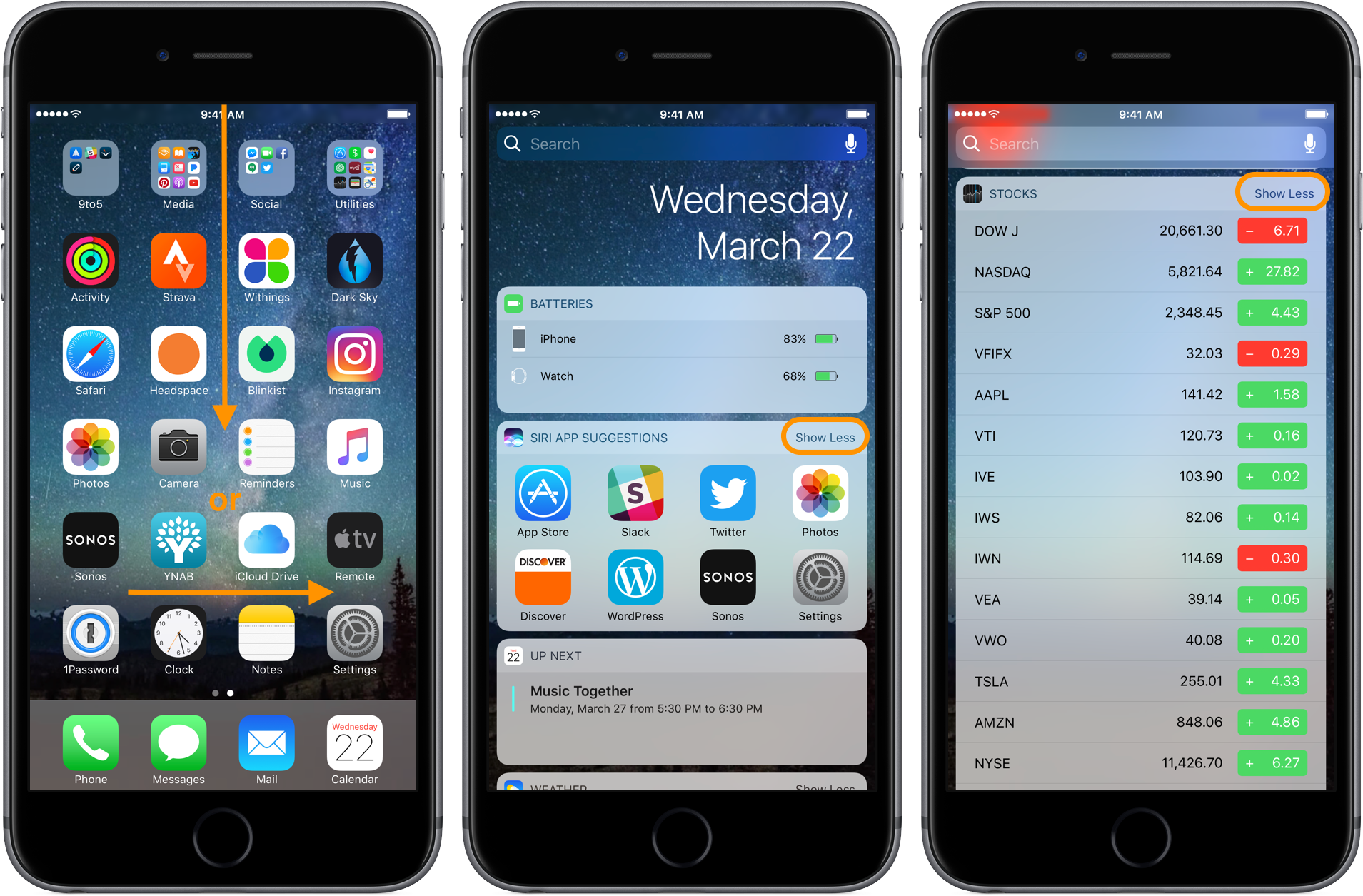
Вы увидите, что при просмотре виджетов в представлении «Сегодня» вы можете нажать «Показать меньше» (и «Показать больше»), чтобы настроить объем информации, предоставляемой каждым виджетом.
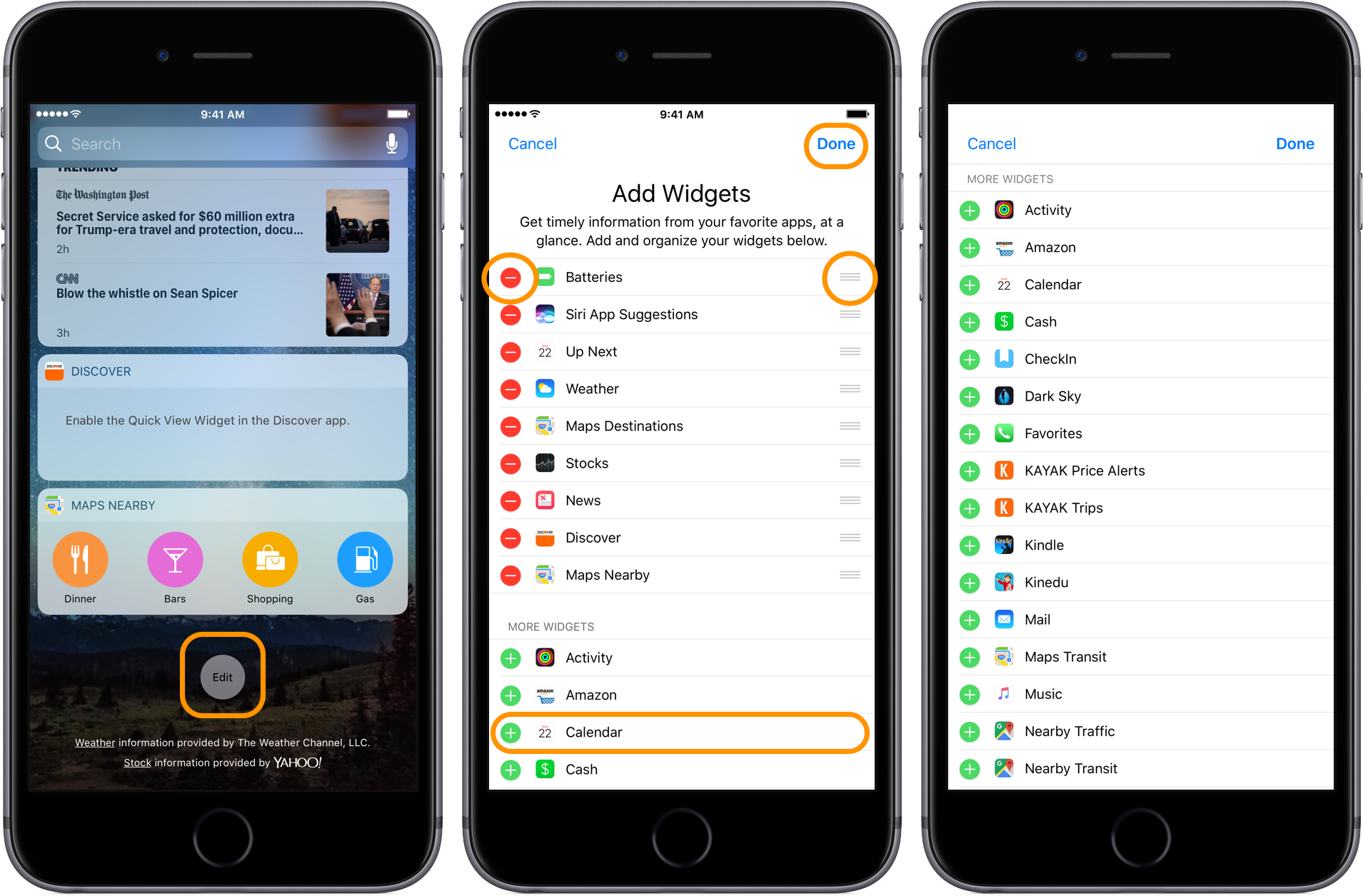
Вы можете упорядочить свои виджеты, нажав, удерживая и перетаскивая значок 3 линии в правой части экрана вверх или вниз. Когда закончите, нажмите Готово в правом верхнем углу.
Еще одна интересная функция — это возможность использовать 3D Touch, чтобы добавить виджет приложения в представление «Сегодня», не вводя параметр «Редактировать». Сделайте 3D Touch (твердое нажатие) в приложении на главном экране, чтобы увидеть, предлагает ли это приложение виджет (не все приложения поддерживают совместимость виджетов, а 3D Touch работает только на iPhone 6s / 6s Plus и iPhone 7/7 Plus).
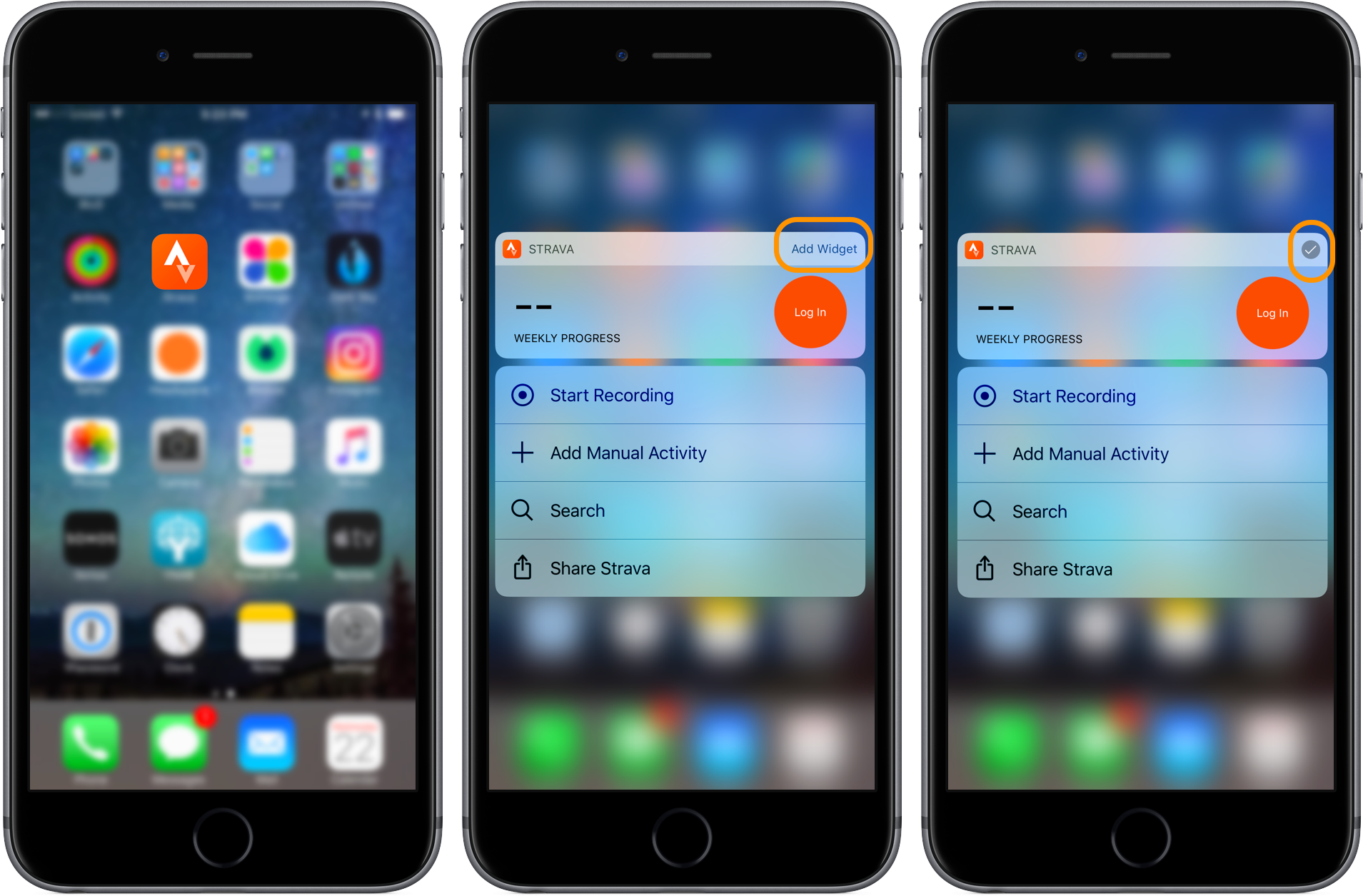
Если приложение совместимо с виджетами, вы увидите «Добавить виджет» в правом верхнем углу. Нажмите там, чтобы добавить, после завершения вы увидите галочку. Теперь, когда вы настроили свои виджеты, вы должны найти, что это является ценным способом получения необходимой информации быстрее.





![Как создать загрузочный MacOS Mojave 10.14 USB-накопитель [Видео]](http://master-gadgets.ru/wp-content/cache/thumb/f67683a75_150x95.jpg)
